-
Server(VM) Create & Connection공부합시다!/NBP 2022. 1. 26. 14:50728x90
대한민국의 Cloud
Naver Business Platform을 소개하는 시간이네요!
아직은 조금 기술적 격차(가상머신 생성 시간등)가 있지만 1~2년내에 따라 잡을 듯 합니다.
1. ncloud DashBoard
1.1. 좌측 상단 "Products & Services" 클릭

DashBoard 제품 2. Server 생성
2.1. 상단의 "Server" 클릭

Server 선택 3. 1세대 서버 생성
3.1. Server -> 1세대 -> 서버생성

1세대 서버 4. Server 이미지 선택
4.1. 부팅시스크 : 50G
4.2. 이미지타입 : OS
4.3. OS이미지타입 : CentOS
4.4. 서버 타입 : Compact
4.5. 서버 이미지 이름 : centos-7.8-64

CentOS7 선택 728x905. 서버
5.1. Zone 선택 : KR-1
5.2. 스토리지 종류 : HDD
5.3. 서버 세대 : g1
5.4. 서버 타입 : Compact
5.5. 요금제 선택 : 시간 요금제
5.6. 서버 개수 : 2 ( 실습용 서버 2대 )
5.7. 서버 이름 : 본인 이니셜 사용
5.8. 반납 보호 : 해제 (실수로 삭제 방지를 사용하지 않음)

사양 입력 6. 서버 인증키 설정
6.0. 서버 접속용 인증키가 아닌 패스워드 확인용 인증키
6.1. 새로운 인증키 생성
6.2. 인증키 이름 : 본인 이니셜
6.3. 인증키 생성 및 저장

패스워드 인증키 생성 7. ACG 생성
7.1. ACG이름 : 본인 이니셜
7.2. TCP : 21, 25, 53, 80, 110, 143, 60000~60100
7.2. UDP : 53
7.3. ICMP

ACG설정 8. Review

Reivew 9. Public IP -1
9.1. 생성된 서버 확인
9.2. 좌측 하단의 "Public IP" 클릭

Server 생성 중 공인 IP 요청 10. Public IP - 2
10.1. 공인 IP 신청
10.2. Zone : KR-1 (반드시 가상머신과 동일한 Zone 선택)
10.3. 활동 서버 선택 : 미할당 (아직 서버가 생성되지 않은 상태)

미할당 공인 IP 11. Public IP - 3
11.1. Review 확인

할당 요청 12. Public IP - 4
12.1. 할당 완료

신청 완료 13. Public IP - 5
13.1. 할당된 Public IP 확인

공인 IP 배정 확인 14. Public IP Server 할당
14.1. Public IP
14.2. 공인 IP 선택
14.3. 서버에 할당
14.4. 서버 선택
14.5. 나머지 한대도 같은 방식으로

공인 IP 서버 할당 15. 할당 정보 확인

공인 IP 할당 현황 16. 관리자 비밀번호
16.1. 해당 서버 선택 후 마우스 우측 버튼 클릭
16.2. 관리자 비밀번호 확인 클릭

관리자패스워드 확인 17. 인증키
17.1. 이전 6. 에서 생성한 인증키 선택
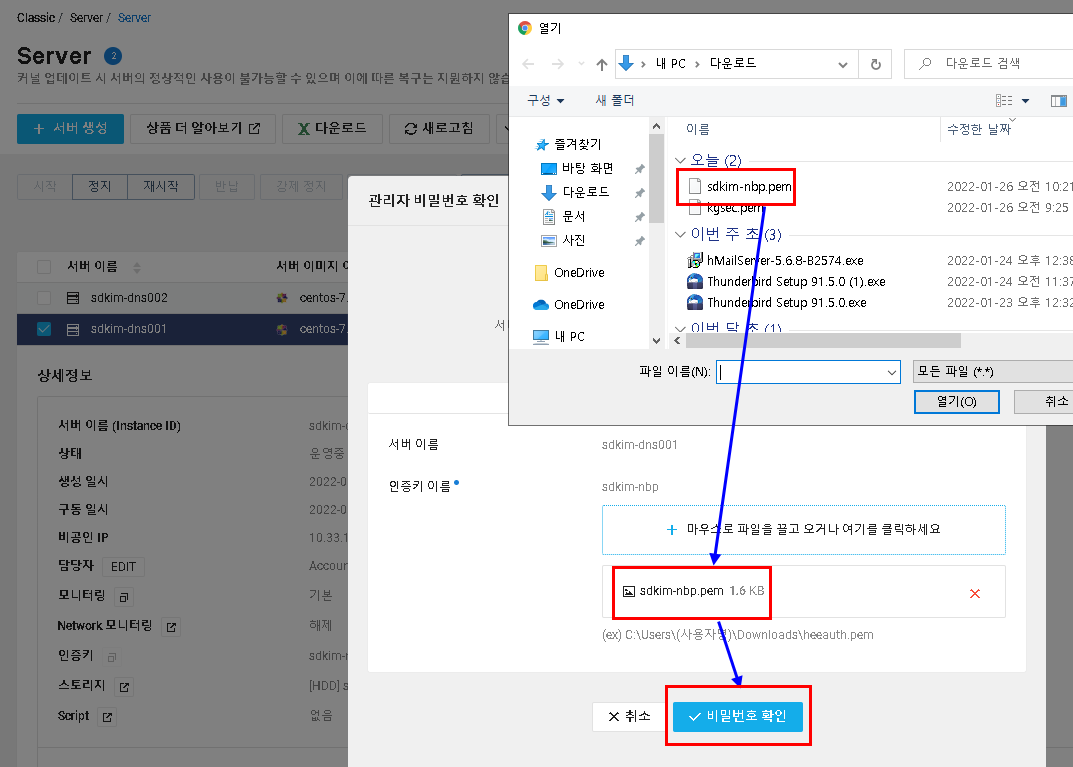
패스워드 확인키 선택 18. 관리자 비밀번호
18.1. 관리자 비밀번호 확인
18.2. 서버 접속 후 반드시 변경할 것.

관리자 패스워드 확인 19. SSH 설정 - 1
19.1. xshell 실행
19.2. 이름 : 식별 가능한 이름
19.3. 호스트 : Server(VM)의 Public IP

SSH 설정 20. SSH 설정 - 2
20.1. 사용자 인증 클릭
20.2. 사용자 이름 : root
20.3. 암호 : 18. 에서 확인한 관리자 비밀번호

관리자 패스워드 21. Connection
21.1. Shell이 나타나면 접속완료
21.2. Server(VM)의 이름이 Host의 이름

SSH Conenction 초보자도 따라할 수 있게 세세히 작성했습니다.
Have a nice day!
728x90'공부합시다! > NBP' 카테고리의 다른 글
Domain, DNS, WEB, VSFTP, Mail 구성 (0) 2022.01.26